Содержание
Как оплачивать подписки и iCloud на вашем iPhone — Wylsacom
Надеемся, эти способы будут работать.
Иллюстрация: Светлана Чувилёва / Wylsacom Media
Начиная с воскресенья многие российские пользователи iOS заметили, что у них перестали проходить счета за iCloud и другие подписки, оформленные через iPhone или iPad. При этом расплачиваться в офлайн-магазинах всё ещё можно. Говорю «всё ещё», поскольку такая возможность либо уже пропала, либо скоро исчезнет:
ЦБ РФ: Apple Pay и Google Pay не будут доступны для карт Visa и Mastercard в России
У меня, например, стали недоступны карты в Apple ID:
А при оплате внутри приложений случилась такая картина:
Раньше тут был выбор из всех моих карт. Теперь этого списка просто нет
А при оформлении подписки для приложения айфон выдавал следующее:
При добавлении новой карты айфон вчера выдавал ошибку:
Такое сообщение появилось после попытки привязать карту «Мир» банка, который работает с Apple Wallet
Что это может значить?
Это значит, что все подписки, оформленные через iPhone или iPad, не будут оплачены при выставлении следующего счёта. Причина понятна: платежи россиян просто не проходят, это вовсе не капризы IT-компаний. Именно поэтому многие компании вынуждены приостановить работу на российском рынке — они просто не получат деньги.
Причина понятна: платежи россиян просто не проходят, это вовсе не капризы IT-компаний. Именно поэтому многие компании вынуждены приостановить работу на российском рынке — они просто не получат деньги.
Поэтому Apple автоматически переведёт всех на бесплатный тариф с 5 ГБ хранилища в iCloud, а все люди с платными подписками на сервисы не смогут пользоваться привычными сервисами.
Как исправить?
Сегодня, 7 марта, самый простой способ — перепривязать вашу карту Visa или Mastercard к Apple ID. Судя по всему, это рабочий способ, который помогает вернуть оплату подписок с помощью Apple Pay.
Вероятно, 10 марта всё это закроется. Причина — то самое отключение российских карт Visa и Mastercard от Apple Pay. Такую дату назвали банки.
Поэтому переходим к другим возможностям.
План «Б»
Сначала дисклеймер:
Мы не гарантируем, что этот способ, как и любой другой, будет впоследствии работать. Поэтому мы не можем говорить о сохранности ваших средств, если описанные ниже способы перестанут работать.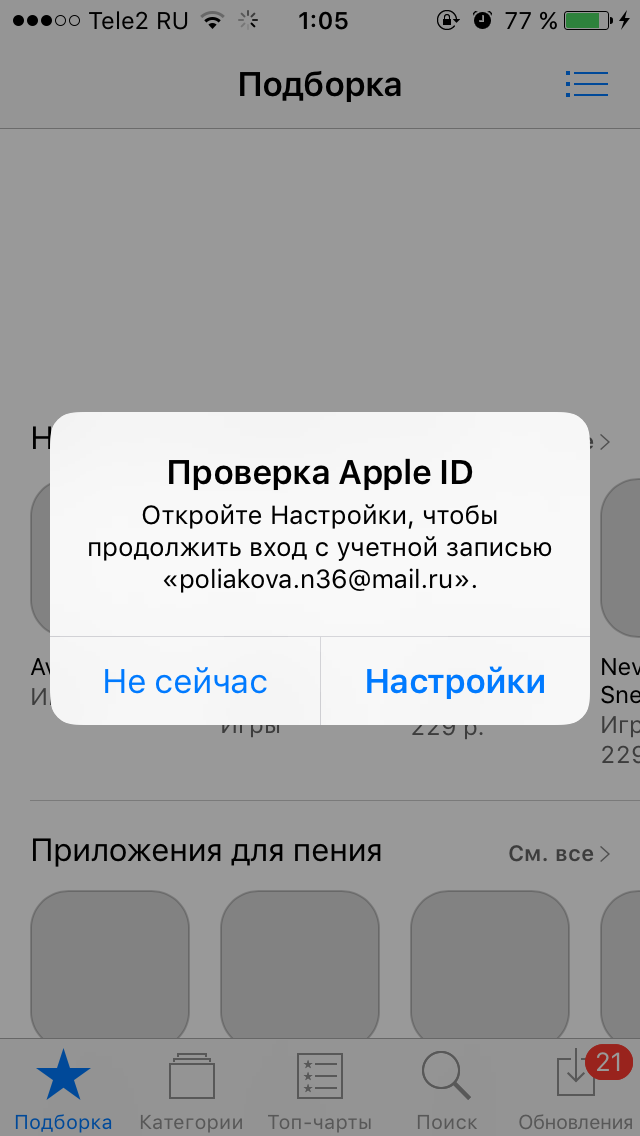
Решение касается только тех подписок, которые были оформлены через App Store, то есть внутри приложений. Их список вы можете посмотреть по пути «Настройки» → Ваш Apple ID (обычно обозначается именем) → «Подписки». Мой список «действующих» не так широк:
Тут ещё стоит добавить подписку на iCloud, за которую я переживаю больше всего. Там находятся многие мои данные, а также старые фото и видео, важные мне.
Чтобы не потерять эти данные, можно подключить резервный способ оплаты. И называется он «счёт Apple ID». Это своего рода кошелёк. Здесь находятся деньги, которыми можно оплачивать приложения и подписки, оформленные через App Store.
Пополнить счёт можно по следующему пути: App Store → Ваша аватарка в правом верхнем углу → «Пополнить счёт Apple ID».
В этом случае оплата всех подписок, оформленных внутри приложений, будет списываться с этого счёта. Также именно с него уйдут деньги, если вы решите купить какое-нибудь приложение.
Оплата без карты
Ещё один способ — оплата с помощью мобильного телефона. Деньги будут списываться напрямую со счёта вашего номера.
Деньги будут списываться напрямую со счёта вашего номера.
Подключить номер для оплаты можно там же, куда можно привязать и карту: «Настройки» → Ваш Apple ID (обычно обозначается именем и фамилией владельца айфона/айпэда) → «Оплата и доставка» → «Добавить способ оплаты» → «Мобильный телефон».
У каждого оператора работа с Apple ID разная. Например, у «МегаФона» и МТС средства просто списываются со счёта вашего номера телефона.
С «билайном» история сложнее: деньги списываются со специально созданного счёта. Пополнить его довольно просто. Предположим, у вас номер этого оператора в формате +7 (9хх) ххх-хх-хх. Для работы с Apple ID вам нужно кинуть деньги на номер +7 (6хх) ххх-хх-хх, то есть вместо первой девятки напишите шестёрку. Способ странный и непонятно, зачем так сделано, но как есть.
Способ для Tele2 мы добавим позже.
Ещё раз повторю: мы не гарантируем, что эти способы не будет прикрыты и вы сможете продолжать пользоваться своими подписками, оформленными через App Store.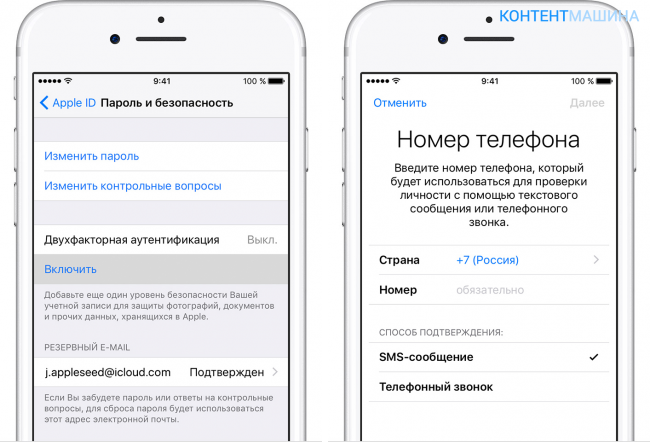
Как на Айфоне отключить или включить двухфакторную аутентификацию.
На этой странице вы найдете информацию как на Айфоне отключать или включать двухфакторную аутентификацию обеспечивающую высокую защиту личной информации на телефоне. Если вас раздражают постоянные уведомления о двухфакторной аутентификации на iphone и вы хотите отключить эту функцию, но не помните где в настройках его выключить, то эта статья тоже будет актуальна для вас.
Давайте посмотрим что такое двухфакторная аутентификация на iPhone и для чего он нужен. Двухфакторная аутентификация — это максимальный уровень безопасности для Apple ID и гарантирует владельцу смартфона, что доступ к учетной записи на Айфоне сможете получить только владелец, даже если пароль каким то способом стал известен кому-то еще. При включении двухфакторной аутентификации доступ к вашей учетной записи будет возможен только с доверенных устройств iPhone, iPad, Mac, iPod touch с iOS 9 и более поздней версии или Mac с OS X El Capitan и более поздней версии.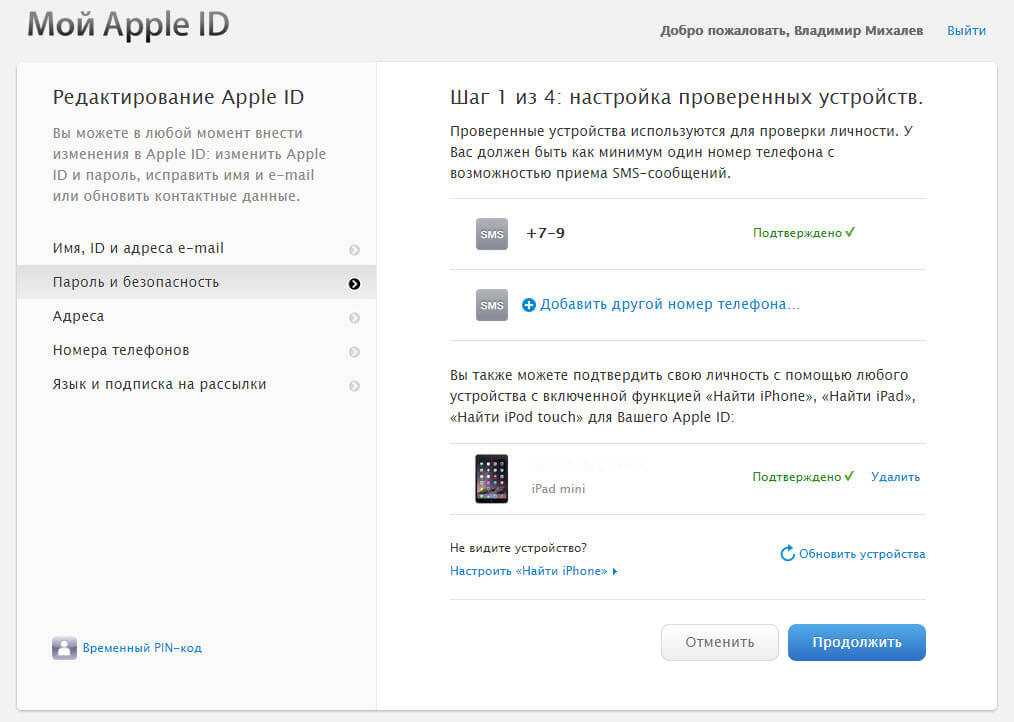 При первом входе с нового устройства необходимо будет предоставить пароль и проверочный цифровой шестизначный код, после правильного ввода кода устройство считается доверенным. Например, вы владелец iPhone и вам нужно в первый раз войти в учетную запись на новом компьютере с Mac, вам будет предложено ввести ваш пароль и проверочный код, который сразу же будет отображен на экране вашего Айфона.
При первом входе с нового устройства необходимо будет предоставить пароль и проверочный цифровой шестизначный код, после правильного ввода кода устройство считается доверенным. Например, вы владелец iPhone и вам нужно в первый раз войти в учетную запись на новом компьютере с Mac, вам будет предложено ввести ваш пароль и проверочный код, который сразу же будет отображен на экране вашего Айфона.
Давайте посмотрим где в настройках iPhone, iPad или iPod touch включается выключается эта функция защиты.
На устройстве с установленной ОС iOS 10.3 или более поздней версии.
«Настройки» > [ваше имя] > «Пароль и безопасность», нажимаем «Включите двухфакторную аутентификацию» и «Продолжить».
На устройстве с установленной ОС iOS 10.2 или более ранней версии.
«Настройки» > iCloud. Выбираем идентификатор Apple ID > «Пароль и безопасность», нажимаем «Включите двухфакторную аутентификацию» и «Продолжить».
Для подтверждения доверенного номера телефона на который мы хотим получать проверочные коды указываем номер телефона после чего на указанный номер приходит проверочный код. вводим проверочный код, который вы получили на указанный номер для включения двухфакторной аутентификации.
вводим проверочный код, который вы получили на указанный номер для включения двухфакторной аутентификации.
На компьютере Mac с OS X El Capitan или более поздней версии для включения двухфакторной аутентификации сделайте следующее.
открываем меню Apple > «Системные настройки» > iCloud > и «Учетная запись», нажмите на значок «Безопасность» и «Включить двухфакторную аутентификацию».
Что делать, если я не помню пароль для двухфакторной аутентификации? Можно попробовать сбросить пароль или же изменить пароль с доверенного устройства следующим способом.
На устройстве iPhone, iPad или iPod touch открываем «Настройки» > [ваше имя]. Если на устройстве используется iOS 10.2 или более ранней версии, то «Настройки» > iCloud > и ваш идентификатор Apple ID, далее «Пароль и безопасность» далее «Изменить пароль» после чего вводим новый пароль.
На компьютере Mac сброс или изменения пароль двухфакторной аутентификации.
Открываем меню > далее «Системные настройки» далее iCloud и выбираем пункт «Учетная запись.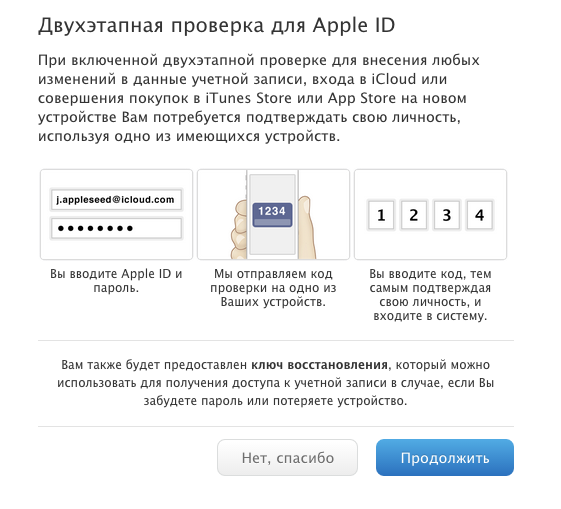 Если вам необходимо ввести пароль Apple ID, то выберите пункт «Забыли Apple ID или пароль?» после чего следуем инструкциям на экране. Следующие действия можно пропустить. Далее выбираем «Безопасность» > и «Сбросить пароль», но перед тем как выполнить сброс пароля Apple ID необходимо ввести пароль, который обычно используется для разблокировки компьютера Mac.
Если вам необходимо ввести пароль Apple ID, то выберите пункт «Забыли Apple ID или пароль?» после чего следуем инструкциям на экране. Следующие действия можно пропустить. Далее выбираем «Безопасность» > и «Сбросить пароль», но перед тем как выполнить сброс пароля Apple ID необходимо ввести пароль, который обычно используется для разблокировки компьютера Mac.
Статью прислал Чернов А. Статус проверки и оплаты за статью: Проверен и оплачен.
> Помощь IPhone
> Помощь MacBook
> Все IPhone
> Главная сайта
- Надеюсь, информация двухфакторной аутентификации iphone оказалась полезной.
- Мы будем очень рады, если вы добавите отзывы или полезные советы по теме страницы.
- Возможно, оставленный именно ваш отзыв или совет окажется самым полезным.
- Спасибо за отзывчивость, взаимную помощь и полезные советы!
Не приходит код подтверждения — Сообщество Apple
Объявление: Представляем последнюю версию самой совершенной в мире операционной системы для настольных компьютеров: macOS Ventura.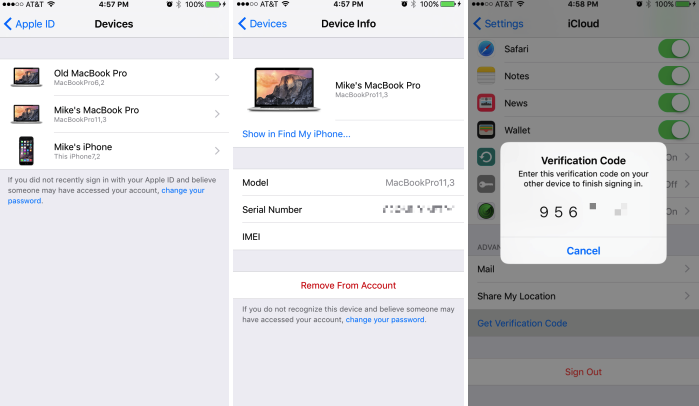
macOS Ventura уже доступна. Вы можете присоединиться к обсуждению здесь, в сообществе.
Представляем последнюю версию самой совершенной в мире операционной системы для настольных ПК: macOS Ventura
.
macOS Ventura уже доступна. Вы можете присоединиться к обсуждению здесь, в сообществе.
Похоже, что давно никто не ответил.
Чтобы снова начать разговор, просто задайте новый вопрос.
Вопрос:
Вопрос:
Привет, я пытаюсь настроить свой новый MacBook. При входе в iTunes или App Store в Mac Book запрашивает Apple ID, пароль + проверочный код .
Другим моим устройством, которое я использую, является мой iPhone с таким же Apple ID.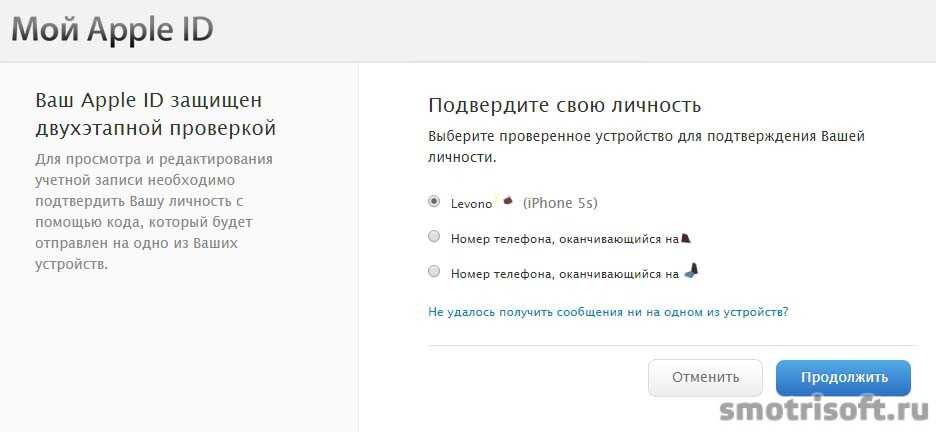 В этом телефоне, если я зайду в «Настройки» -> «Apple ID» -> «Пароль и безопасность» -> «Получить код подтверждения», Ничего не происходит.
В этом телефоне, если я зайду в «Настройки» -> «Apple ID» -> «Пароль и безопасность» -> «Получить код подтверждения», Ничего не происходит.
Код подтверждения не получен. Пробовал зайти через браузер. Даже тогда, ожидая кода подтверждения, я могу получить код подтверждения только через текст SMS. Код подтверждения на основе уведомлений никогда не приходит. Это нормально, если я вхожу в систему через браузер, поскольку у меня есть возможность выбрать способ получения кода подтверждения.
Но как мне получить код подтверждения, чтобы войти в MacBook, поскольку я не получаю его на своем iPhone?
Мак Про
Опубликовано 21 сентября 2021 г., 6:48
Отвечать:
А:
Отвечать:
А:
Чтобы узнать, как «Получить код подтверждения и войти с помощью двухфакторной аутентификации», нажмите здесь —> https://support.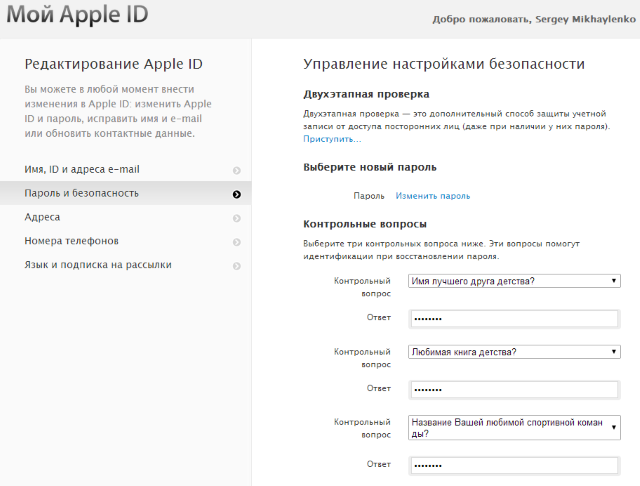 apple.com/HT2049.74
apple.com/HT2049.74
— Используйте доверенное устройство: Mac, iPhone, iPad, часы. Код генерируется автоматически или вручную с помощью настроек на доверенном устройстве.
— Текстовое сообщение или звонок на доверенный номер телефона (также стационарный).
— Получите код от контактного лица для восстановления учетной записи —> https://support.apple.com/HT212513
Если вы все еще можете войти в свою учетную запись, проверьте актуальность информации о доверенном устройстве и номере. Добавьте еще один номер, если можете, и посмотрите, не может ли он по-прежнему получить код.
Если у вас все еще есть проблемы:
Обратитесь в Apple за помощью по безопасности учетной записи Apple ID — https://support.apple.com/HT204169 «В этой статье содержится контактная информация службы поддержки Apple для конкретной страны для клиентов, которым нужна помощь с их Apple ID пароль или другие проблемы, связанные с безопасностью».
Опубликовано 21 сентября 2021 г.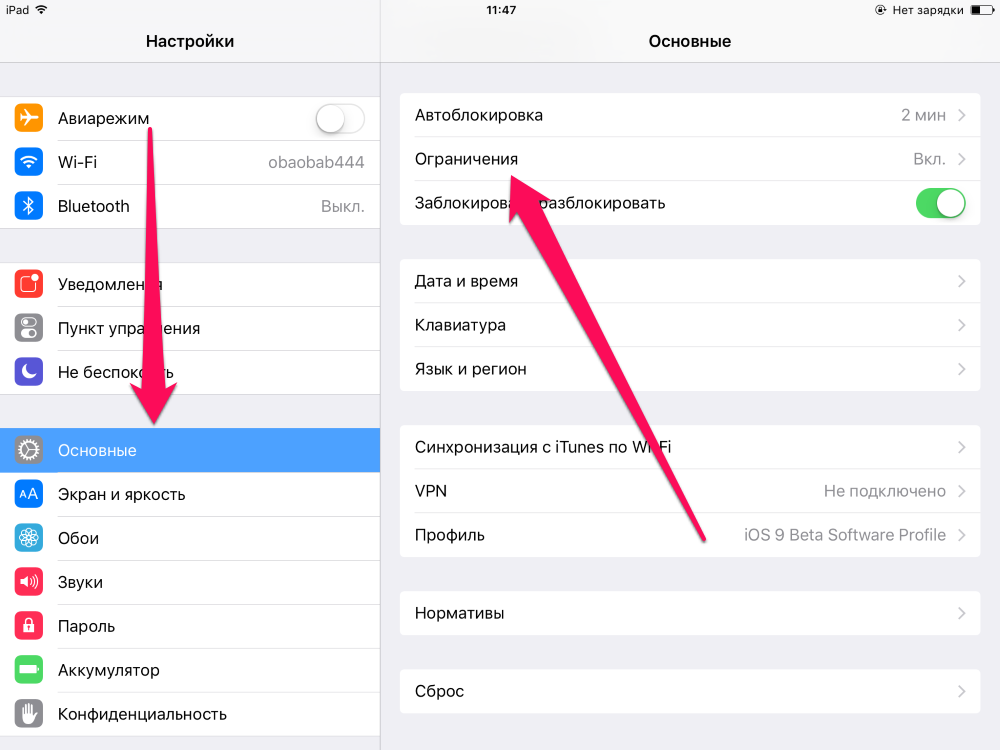 , 7:44
, 7:44
Просмотреть ответ в контексте
Профиль пользователя для пользователя:
SASPradeep
Вопрос:
Вопрос:
Не приходит код подтверждения
Как подтвердить Apple ID, если я не могу получить код подтверждения | ITFixTech
Apple ID — это тип паспорта, который используется для доступа к различным службам, связанным с Apple. С помощью учетной записи Apple ID вы можете легко входить в различные службы Apple и приобретать их при необходимости. Но возникает множество условий, когда вы сталкиваетесь с множеством технических проблем при использовании своего Apple ID, и проблема с проверкой является одной из них.
Код подтверждения Apple не получен
Apple очень строго относится к конфиденциальности своих пользователей. Когда кто-то попытается получить доступ к вашей учетной записи Apple, он запросит код подтверждения. Но появилось много ситуаций, когда вы не получаете код подтверждения. Вы можете легко подтвердить свой Apple ID с помощью различных способов проверки, которым слишком легко следовать.
Но появилось много ситуаций, когда вы не получаете код подтверждения. Вы можете легко подтвердить свой Apple ID с помощью различных способов проверки, которым слишком легко следовать.
- Прежде всего, нажмите ссылку Не получил код подтверждения.
- Теперь выберите, чтобы получить код подтверждения на доверенный номер телефона, связанный с вашим Apple ID.
- Теперь вы получите телефонный звонок или текстовое сообщение от Apple с кодом подтверждения.
- После этого введите полученный код в соответствующее поле и нажмите «Войти», чтобы завершить процедуру.
Как запросить новое электронное письмо с подтверждением из вашего Apple ID
Посетите appleid.apple.com, затем нажмите «Управление учетной записью» и введите свой Apple ID и пароль. Когда вы войдете в систему, он скажет:
«Письмо с подтверждением ранее было отправлено на адрес . Мы можем повторно отправить письмо с подтверждением на тот же адрес, или, если этот адрес неверен, вы можете изменить свой Apple ID и адрес электронной почты». Вы также сможете увидеть и изменить свой адрес электронной почты Apple ID здесь. Если вы хотите изменить свой адрес электронной почты, просто нажмите «отправить письмо с подтверждением».
Вы также сможете увидеть и изменить свой адрес электронной почты Apple ID здесь. Если вы хотите изменить свой адрес электронной почты, просто нажмите «отправить письмо с подтверждением».
Советы по повторяющимся сообщениям о проверке Apple ID
- Выйдите из iCloud на всех устройствах, включая iDevices и Mac. После выхода из всего, войдите снова в
- Попробуйте подключиться к сотовой сети вместо WiFi (выключите WiFi)
- Добавьте адрес электронной почты в FaceTime и iMessage, если он еще не настроен. Перейдите в «Настройки» > «FaceTime» > «Добавить электронную почту». Для iMessage выберите «Настройки» > «Сообщения» > «Отправить и получить» > «Добавить электронную почту». Не просто иметь номер телефона, связанный с этими услугами!
- Перейдите в «Настройки»> «iTunes и App Store»> нажмите «Apple ID» и выйдите из системы. Подождите 20-30 секунд. Затем снова войдите в систему, используя свой Apple ID
- Откройте iCloud, введите свой Apple ID и пароль, затем перейдите в «Настройки iCloud» (в раскрывающемся меню под своим Apple ID в верхнем левом углу экрана).
 Найдите «Мои устройства». Удалите все компьютеры Mac или iDevices, которыми вы больше не владеете или не пользуетесь, щелкнув синий значок «x».
Найдите «Мои устройства». Удалите все компьютеры Mac или iDevices, которыми вы больше не владеете или не пользуетесь, щелкнув синий значок «x». - Сбросьте все настройки, выбрав «Настройки» > «Основные» > «Сброс» > «Сбросить все настройки». Любая персонализация удаляется из настроек приложения и т. д.
- Отключить совместное использование местоположения. Перейдите в «Настройки» > «iCloud» > «Поделиться своим местоположением» > «Выключить»
- Освободите место в хранилище (или купите больше) в iCloud, если ваша учетная запись iCloud почти заполнена. Читательница сообщает, что она освободила место для хранения, и сообщение исчезло!
- Имел именно эту проблему и устранил ее, разрешив использование мобильных данных в настройках сотовой связи. Довольно просто и сработало для меня!
- Эта проблема возникла у меня, когда я изменил свой адрес электронной почты Apple ID. Я отсортировал его, зайдя в «Настройки», «Сообщения», «Отправить и получить», где я обнаружил, что Apple ID все еще установлен на мой старый адрес электронной почты.
 Я также заглянул в FaceTime и обнаружил то же самое — обновление обоих сообщений до моего нового адреса электронной почты Apple ID отсортировало его 9.0072
Я также заглянул в FaceTime и обнаружил то же самое — обновление обоих сообщений до моего нового адреса электронной почты Apple ID отсортировало его 9.0072
.
.
Если вы по-прежнему сталкиваетесь с проблемой получения кода, обратитесь в службу поддержки Apple, чтобы получить идеальные решения от сертифицированных экспертов. Они предложат лучшую в своем классе помощь, чтобы решить проблемы, связанные с вашим Apple ID. Получив их техническую помощь, вы можете легко проверить Apple ID простым способом.
Как исправить проблемы, связанные с Apple ID?
Вы ищете лучшую техническую помощь для решения различных проблем, связанных с Apple ID? Тогда не ходите туда-сюда, просто позвоните по номеру телефона службы поддержки клиентов Apple. Существует несколько способов помощи, и номер телефона Apple — один из тех, где вы получите ответ для решения всех видов технических проблем, с которыми вы сталкиваетесь. Аккаунт Apple ID через сертифицированных специалистов. Им потребуется короткий промежуток времени, чтобы решить проблемы.
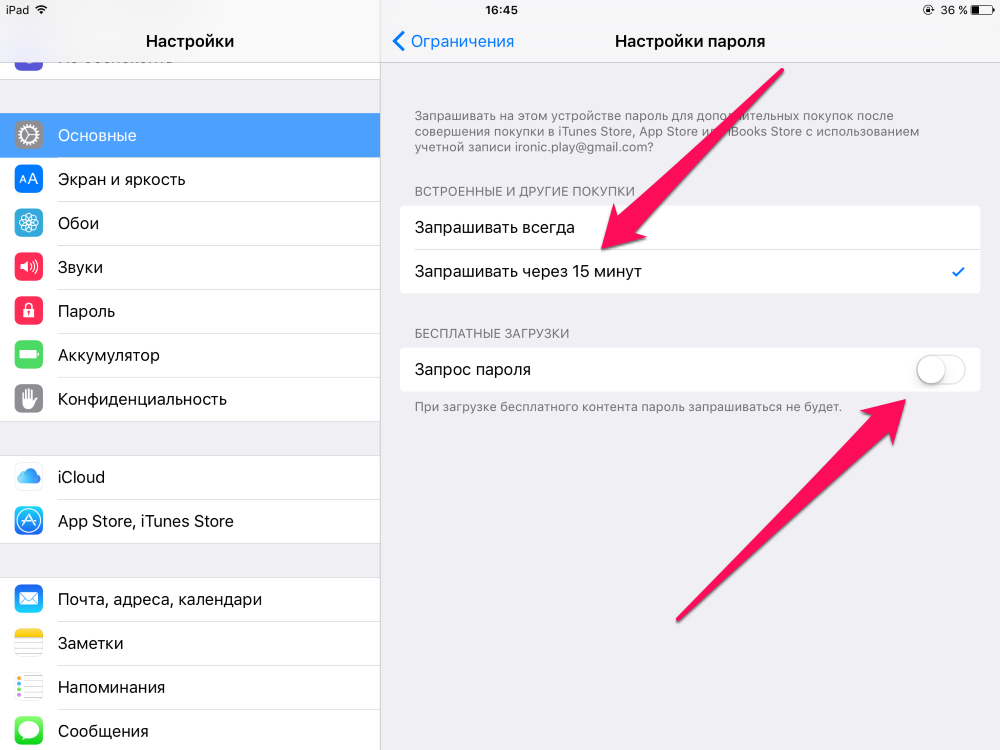 Найдите «Мои устройства». Удалите все компьютеры Mac или iDevices, которыми вы больше не владеете или не пользуетесь, щелкнув синий значок «x».
Найдите «Мои устройства». Удалите все компьютеры Mac или iDevices, которыми вы больше не владеете или не пользуетесь, щелкнув синий значок «x». Я также заглянул в FaceTime и обнаружил то же самое — обновление обоих сообщений до моего нового адреса электронной почты Apple ID отсортировало его 9.0072
Я также заглянул в FaceTime и обнаружил то же самое — обновление обоих сообщений до моего нового адреса электронной почты Apple ID отсортировало его 9.0072